Bạn đã bao giờ gặp phải lỗi SSL Error khi truy cập vào Internet bằng Chrome hoặc Firefox hay cốc cốc chưa? Bạn đang bối rối không biết phải làm sao để khắc phục tình trạng này? Bài viết dưới đây của thanhbinhpc.com sẽ giúp bạn tìm hiểu nguyên nhân và khắc phục tình trạng máy tính vào mạng báo lỗi ssl mới nhất hiện nay.
>>> Tổng hợp 7 cách khắc phục lỗi dns trên máy tính mới nhất
>>> Hướng dẫn khắc phục lỗi Proxy trên máy tính thành công 100%
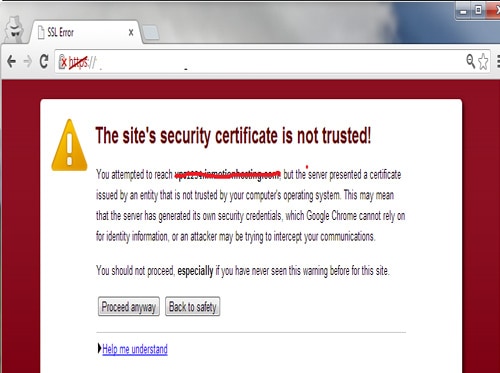
Bạn đang sử dụng máy tính bình thường, bạn lướt web, xem phim hay nghe nhạc mà không gặp bất cứ vấn đề gì. Bất chợt một ngày đẹp trời khi bạn mở máy tính lên truy cập vào facebook để trò chuyện với bạn bè thì trình duyệt hiện thông báo lỗi SSL, bạn không thể truy cập vào được facebook, hoặc là những lỗi sau:
“Trang web này không thể cung cấp kết nối an toàn; lỗi mạng đã gửi một phản hồi không hợp lệ” hoặc “ERR_SSL_FALLBACK_BEYOND_MINIMUM_VERSION”
“Trang web này không có” hoặc “ERR_SSL_VERSION_OR_CIPHER_MISMATCH“
“Ứng dụng và máy chủ không hỗ trợ bộ mã hóa hoặc phiên bản giao thức SSL thông thường. Vấn đề này có thể xảy ra khi máy chủ cần RC4. Chuẩn này không còn được coi là an toàn nữa”
SSL được viết tắt từ “Secure Sockets Layer”, là 1 tiêu chuẩn an ninh công nghệ toàn cầu tạo ra 1 liên kết được mã hóa giữa trình duyệt với máy chủ web. Liên kết này luôn đảm bảo tất cả dữ liệu giữa máy chủ web và trình duyệt khi trao đổi được bảo mật và an toàn.
Theo đó, thì có nhiều nguyên nhân dẫn đến tình trạng lỗi kết nối SSL. Tuy nhiên nguyên nhân chính là do thời gian trong hệ thống bạn đang sử dụng sai với thời gian hiện tại khiến bạn không thể truy cập vào mạng Internet hay Facebook.
Để khắc phục tình trạng máy tính vào mạng báo lỗi ssl bạn chỉ cần thay đổi thời gian trong hệ thống cho đúng với thời gian hiện tại. Khi đó bạn có thể truy cập Internet và Facebook bình thường. Dưới đây là 7 cách khắc phục lỗi chứng chỉ bảo mật SSL trên máy tính thanhbinhpc.com đã tổng hợp lại để gửi đến các bạn.
1. Thêm trang web vào nhóm tin cậy:
Thêm trang web vào nhóm tin cậy chỉ là cách thức thủ công áp dụng nếu bạn gặp lỗi SSL với các trang Web cụ thể nào đó. Vì thế nó sẽ không hưu dụng khi bạn gặp lỗi SSL với nhiều trang web đồng thời cùng lúc. Để thêm trang web vào nhóm tin cậy bạn thực hiện các bước như sau:
– Bước 1: Chọn Run | Gõ inetcpl.cpl | Nhấn Enter
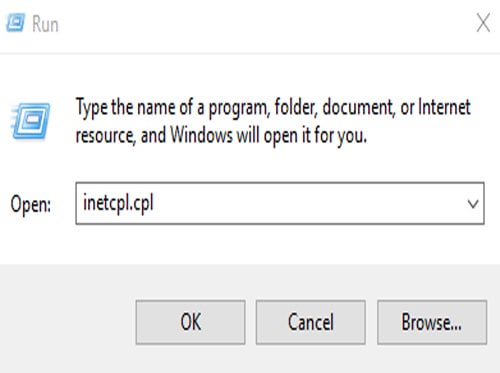
– Bước 2: Xuất hiện hộp thoại | Chọn tab “Security chọn Trusted sites” | nhấn vào Sites
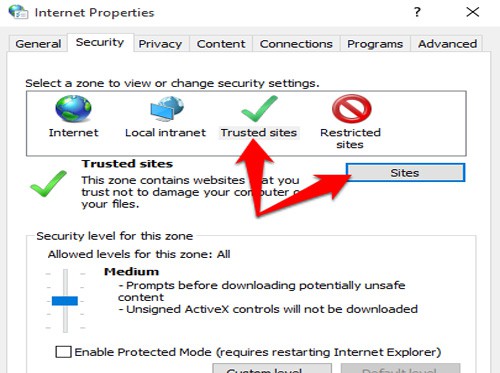
– Bước 3: Nhập địa chỉ website mà bạn muốn cho vào nhóm đáng tin cậy rồi nhấn Add.
– Bước 4: Chọn Ok và kiểm tra lại kết nối
2. Thay đổi thiết lập tường lửa của chương trình diệt virus:
Nếu như máy tính của bạn đang sử dụng chương trình diệt virus như Kaspersky hay Bitdefender thì nhiều khả năng đây chính là thủ phảm gây ra tình trạng máy tính bị lỗi ssl error khi truy cập Internet. Để khắc phục tình trạng máy tính vào mạng báo lỗi ssl này bạn thực hiện thay đổi thiết lập trên trình duyệt virus theo các bước như sau:
– Bước 1: Bạn đóng tất cả các trình duyệt Internet lại và mở cửa sổ phần mềm Virus lên
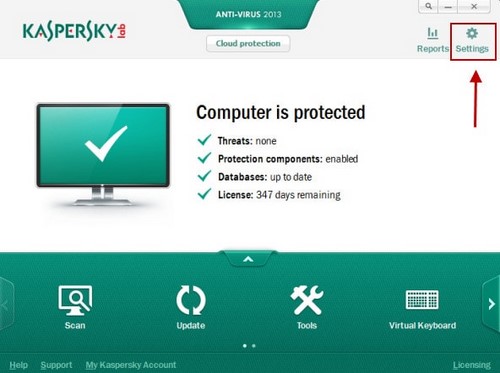
– Bước 2: Bạn chọn Settings | Chọn thẻ Advanced Settings | Chọn Network
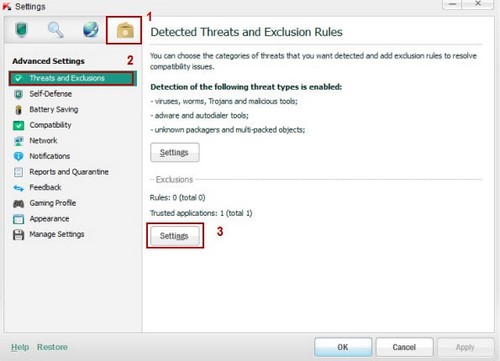
– Bước 3: Tại mục Encrypted connections scan bạn bỏ dấu tích Scan encrypted settings.
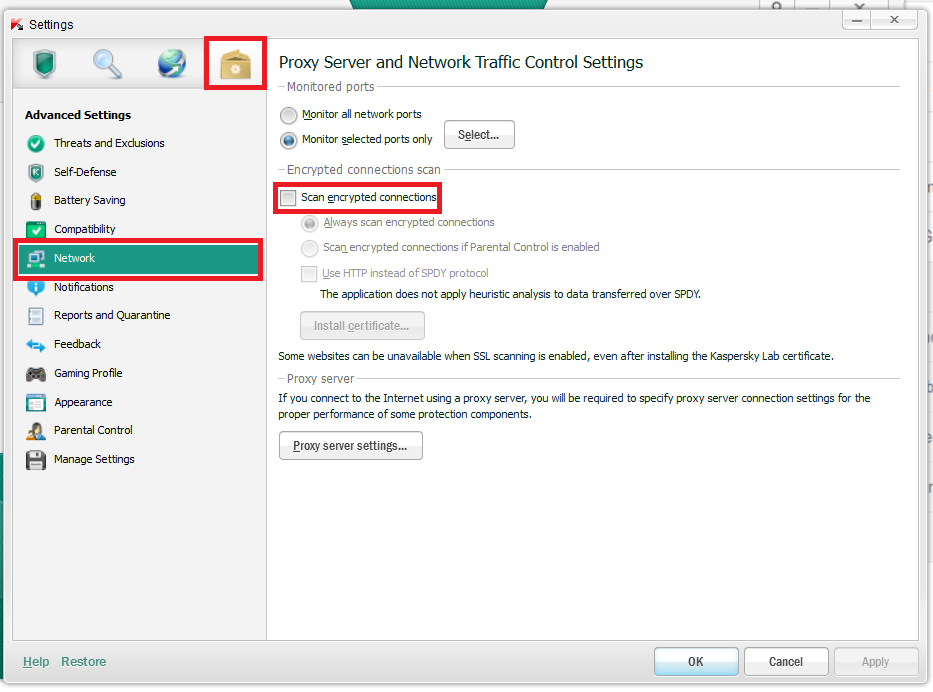
– Bước 4: Chọn OK để lưu lại thay đổi và khởi động lại trình duyệt và kiểm tra kết quả.
3. Khắc phục tình trạng máy tính vào mạng báo lỗi ssl bằng cách chỉnh thời gian trên Windows:
– Bước 1: Kích chuột trái vào biểu tượng đồng hồ trê thanh Taskbar | chọn Change date and time setting
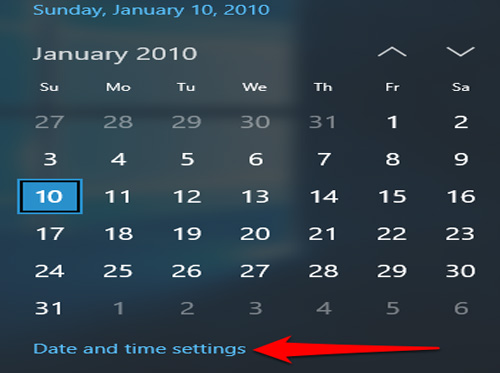
– Bước 2: Xuất hiện hộp thoại Date and time bạn chọn Change Time Zone
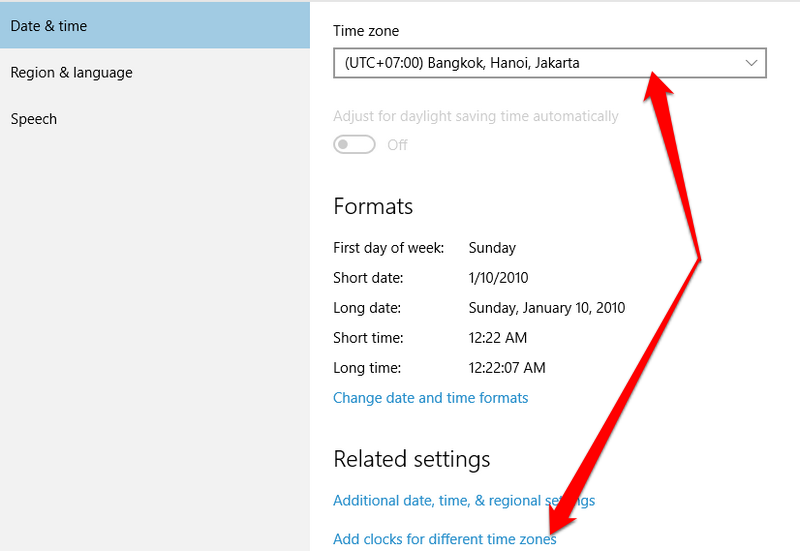
– Bước 3: Chọn Time Zone là (UTC + 07:00) Bangkok, Hanoi, Jakarta
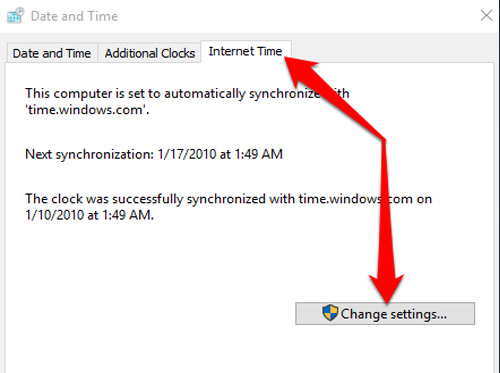
– Bước 4: Chọn tab Internet Time | Change Setting | Update Now để cập nhật thời gian chính xác nhất từ Internet (hoặc tự đặt lại thời gian trên máy tính trùng với thời gian hiện thời)
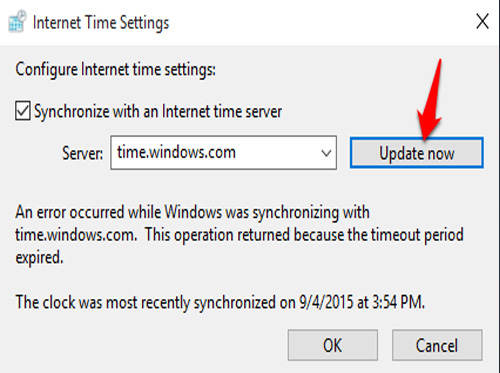
– Bước 5: Khi hiện thông báo cập nhật thời gian thành công | chọn OK
4. khắc phục tình trạng máy tính vào mạng báo lỗi ssl bằng cách thay đổi DNS:
Thay đổi DNS bằng DNS của google là giải pháp đơn giản nhất mà bạn nên nghĩ đến ngay khi muốn bỏ qua lỗi SSL này.
– Bước 1: Chuột phải vào biểu tượng kết nối mạng chọn Open network and Sharing center
– Bước 2: Chọn Change adapter settings | Chuột phải vào biểu tượng mạng bạn đang kết nối chọn Properties
– Bước 3: Kích đúp vào dòng Internet Protocol Version 4 (TCP /Ipv4) | Chọn use sing following dns server addresses | Nhập 8.8.8.8 vào preferred dns server và 8.8.4.4 vào Alternate DNS sever.
– Bước 4: Chọn Ok | chọn Ok | chọn Close
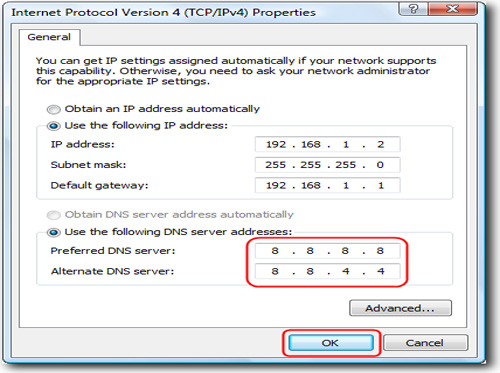
Thay đổi DNS xong bạn khởi động lại trình duyệt và kiểm tra kết nối Internet xem có được không. Nếu vẫn không khắc phục tình trạng máy tính vào mạng báo lỗi ssl này thì có thể áp dụng cách thứ 4.
5. Thiết lập bỏ qua lỗi SSL trên trình duyệt Internet:
Đây chỉ được xem là giải pháp tam thời để giúp bạn có thể truy cập vào các Website. Cách thức này không thể giúp bạn sữa được hoàn toàn tình trạng khắc phục tình trạng máy tính vào mạng báo lỗi ssl. Để vô hiệu hóa cảnh báo lỗi ssl trên trình duyệt bạn thực hiện theo các bước như sau:
– Bước 1: Kích chuột phải vào biểu tượng trình duyệt Web ở ngoài Desktop (Chrome) | Chọn Properties.
– Bước 2: Tại của xổ Properties | Chọn mục Target
– Bước 3: Dán đoạn code “–ignore-certificate-errors–“ vào phía sau ….\chrome.exe (Ví dụ: …\chrome.exe –ignore-certificate-errors–)
– Bước 4: Chọn OK để lưu lại thay đổi và khởi động lại trình duyệt kiểm tra kết quả.
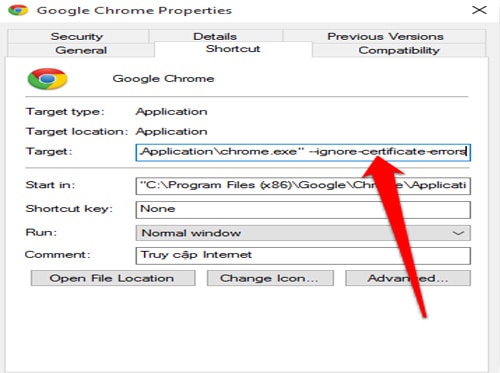
6. Khắc phục lỗi ssl máy tính bằng cách cập nhật chứng chỉ:
Ở đây Thanhbinhpc.com xin chỉ giới cách cập nhật chứng chỉ cho trình duyệt Chrome của google.
– Bước 1: Bạn tải file chứng chỉ Chrome tại đây
– Bước 2: Mở trình duyệt Chrome lên | Chọn vào biểu tượng ba dấu gạch ngang | chọn Cài đặt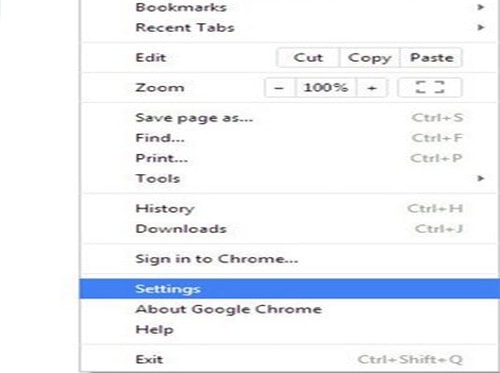
– Bước 3: Chọn Hiển thị cài đặt nâng cao
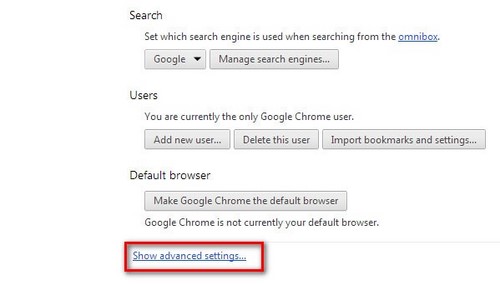
– Bước 4: Tìm đến HTTPS/SSL và chọn Quản lý chứng chỉ
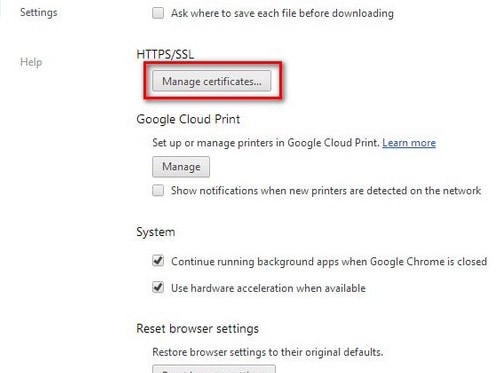
– Bước 5: Chọn thẻ Intermediate Certification Authorities và chọn Import
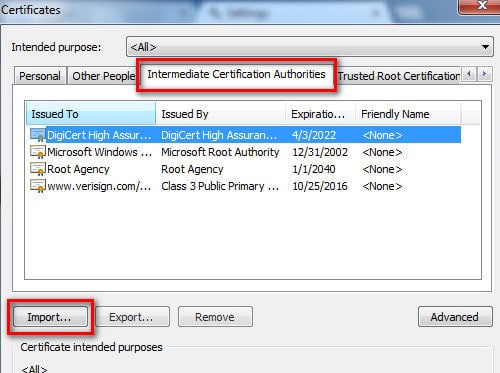
– Bước 6: Chọn Next
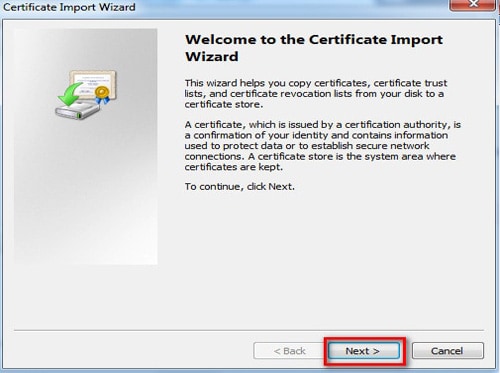
– Bước 7: Chọn Browse tìm đến file bạn đã tải ở trên | Chọn Next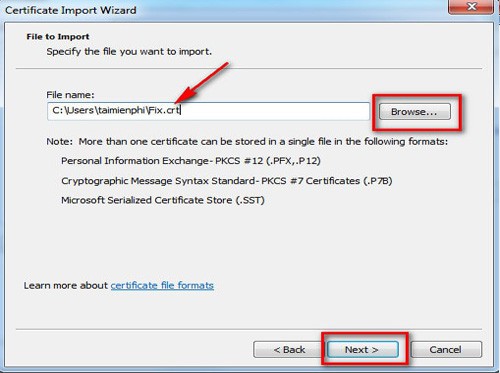
– Bước 8: Chọn Automatically select the certificate store based on the type of certificate | Chọn Next
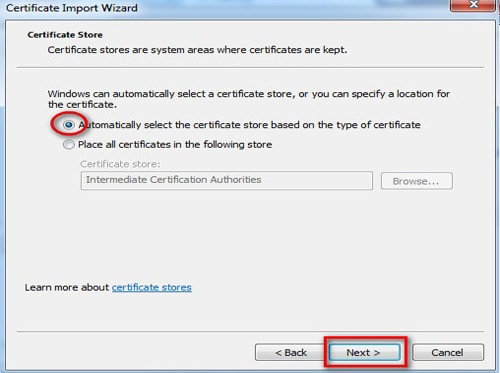
– Bước 9: Chọn Finish | Chọn Ok để kết thúc
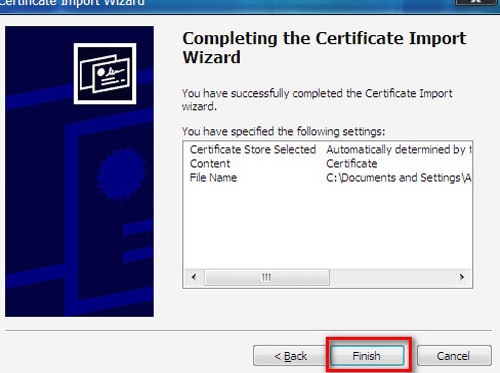
7. Cập nhật phiên bản mới cho trình duyệt web:
Nếu bạn đã thực hiện cả 6 cách trên mà vẫn không có tác dụng thì bạn hãy thử cập nhật phiên bản mới nhất cho trình duyệt web mà bạn đang sử dụng sau đó hãy thử kết nối lại xem sao nhé!
Trên đây là tổng hợp 7 cách khắc phục tình trạng máy tính vào mạng báo lỗi ssl của thanhbinhpc.com, hy vọng những mẹo nhỏ trên đây sẽ giúp bạn khắc phục được tình trạng này nhanh chóng.
Chúc bạn thành công!
>>> Hướng dẫn khắc phục lỗi máy tính bị lỗi UNIDENTIFIED NETWORK vào được mạng ngay
>>> Tổng hợp 7 lỗi máy tính không vào được mạng và cách khắc phục
>>> Tổng hợp 14 cách khắc phục sự cố MẤT MẠNG WIFI cho laptop

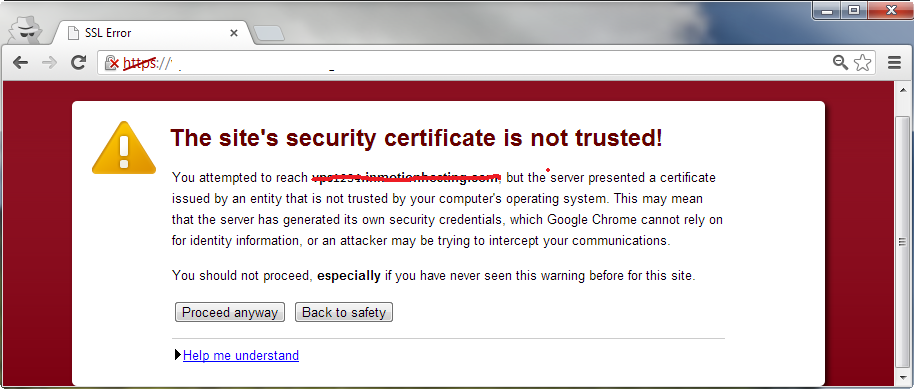
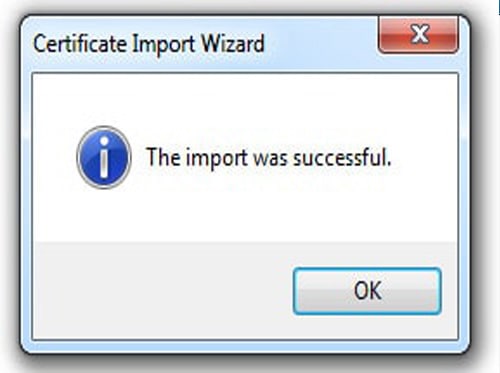
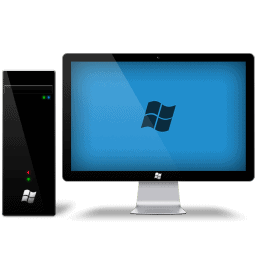 TRỌN BỘ MÁY TÍNH
TRỌN BỘ MÁY TÍNH MÁY TÍNH ĐỒNG BỘ (CŨ)
MÁY TÍNH ĐỒNG BỘ (CŨ) GAME ĐỒ HỌA (cũ)
GAME ĐỒ HỌA (cũ) LAPTOP CŨ
LAPTOP CŨ MÀN HÌNH MÁY TÍNH (CŨ)
MÀN HÌNH MÁY TÍNH (CŨ) MAINBOARD – BO MẠCH CHỦ
MAINBOARD – BO MẠCH CHỦ CPU – BỘ VI XỬ LÝ
CPU – BỘ VI XỬ LÝ RAM – BỘ NHỚ TRONG
RAM – BỘ NHỚ TRONG HDD – Ổ CỨNG MÁY TÍNH
HDD – Ổ CỨNG MÁY TÍNH VGA – CARD MÀN HÌNH
VGA – CARD MÀN HÌNH POWER – NGUỒN MÁY TÍNH
POWER – NGUỒN MÁY TÍNH PHỤ KIỆN MÁY TÍNH
PHỤ KIỆN MÁY TÍNH PHẦN MỀM DIỆT VIRUT
PHẦN MỀM DIỆT VIRUT MÁY IN
MÁY IN